- Du kan stöta på Razer Deathadder-rullhjulet som inte rullar på grund av maskinvarufel på rullhjulet och föråldrad enhetsdrivrutin.
- Uppdatera din musdrivrutin med hjälp av drivrutinsuppdateringsverktyget för att åtgärda problemet.
- Reparera Razer-programvaran med en inbyggd felsökare eller ren installation för att åtgärda detta irriterande problem.
- Problem med rullhjulskodaren kan kräva att du reparerar eller byter ut musen om ingen annan lösning är giltig.

Denna programvara reparerar vanliga datorfel, skyddar dig mot filförlust, skadlig programvara, maskinvarufel och optimerar din dator för maximal prestanda. Åtgärda PC-problem och ta bort virus nu i tre enkla steg:
- Ladda ner Restoro PC Repair Tool som kommer med patenterade teknologier (patent tillgängligt här).
- Klick Starta skanning för att hitta Windows-problem som kan orsaka PC-problem.
- Klick Reparera allt för att åtgärda problem som påverkar datorns säkerhet och prestanda
- Restoro har laddats ner av 0 läsare den här månaden.
Razers DeathAdder är en populär spelmus. Nyligen har tekniska forum emellertid varit förvirrade över att Razer Deathadder-rullhjulet inte rullar problem.
Rullhjulet på DeathAdder kan sluta fungera helt eller hoppa över några ingångar. Anledningen till att rullningshjulet på musen inte fungerar kan variera, inklusive föråldrade enhetsdrivrutiner, musfel, problem med Synapse-programvaran och maskinvarufel.
För att hjälpa dig att felsöka Razer Deathadder-rullhjulet som inte rullar problemet har vi testat och listat några korrigeringar i artikeln nedan.
Vad kan jag göra om Razer Deathadder-rullningshjulet inte rullar?
1. Uppdatera musdrivrutinerna
Om du inte har uppdaterat ditt system på länge, kontrollera om uppdateringen av enhetsdrivrutinen väntar på musen. Firmware-uppdateringar och nya drivrutiner ger vanligtvis buggfixar och prestandaförbättringar.
Ett sätt att uppdatera din Razer-musdrivrutin är att använda Enhetshanteraren. Det enklaste sättet att uppdatera alla kringutrustning och systemkomponenter är dock att använda programvara för drivrutinsuppdatering som DriverFix.
 För det mesta uppdateras inte de generiska drivrutinerna för datorns hårdvara och kringutrustning ordentligt av systemet. Det finns viktiga skillnader mellan en generisk drivrutin och en tillverkares drivrutin.Att söka efter rätt drivrutinsversion för var och en av dina hårdvarukomponenter kan bli tråkigt. Det är därför en automatiserad assistent kan hjälpa dig att hitta och uppdatera ditt system med rätt drivrutiner varje gång, och vi rekommenderar starkt DriverFix.Följ dessa enkla steg för att säkert uppdatera dina drivrutiner:
För det mesta uppdateras inte de generiska drivrutinerna för datorns hårdvara och kringutrustning ordentligt av systemet. Det finns viktiga skillnader mellan en generisk drivrutin och en tillverkares drivrutin.Att söka efter rätt drivrutinsversion för var och en av dina hårdvarukomponenter kan bli tråkigt. Det är därför en automatiserad assistent kan hjälpa dig att hitta och uppdatera ditt system med rätt drivrutiner varje gång, och vi rekommenderar starkt DriverFix.Följ dessa enkla steg för att säkert uppdatera dina drivrutiner:
- Ladda ner och installera DriverFix.
- Starta programvaran.
- Vänta på att alla felaktiga drivrutiner upptäcks.
- DriverFix visar nu alla drivrutiner som har problem, och du behöver bara välja de du vill fixa.
- Vänta tills appen laddar ner och installerar de senaste drivrutinerna.
- Omstart din dator för att ändringarna ska träda i kraft.

DriverFix
Håll dina datorkomponentdrivrutiner perfekt utan att riskera din dator.
Besök webbplats
Ansvarsfriskrivning: detta program måste uppgraderas från den fria versionen för att kunna utföra vissa specifika åtgärder.
2. Återställ Razer DeathAdder-mus
- Se till att din Razer-mus är ansluten och platt på din musmatta.

- Håll ned vänsterklicket och sedan högerklicka och musens rullhjulsknapp i 7 sekunder.
- Släpp knapparna efter 7 sekunder, och det bör återställa ytkalibreringen.
Dina muspekare, rullhjul och andra funktioner kan sluta fungera om musen kan ha kalibrerats felaktigt. En enkel 7-sekundersåterställning kan åtgärda problemet. Efter återställningen, kontrollera om Razer Deathadder-rullhjulet som inte rullar är löst.
3. Reparera Razer Synapse
- tryck på Windows-tangent + R att öppna Springa.
- Typ kontrollera och klicka på OK för att öppna kontrollpanelen.
- Gå till Program och klicka sedan på Program och funktioner.
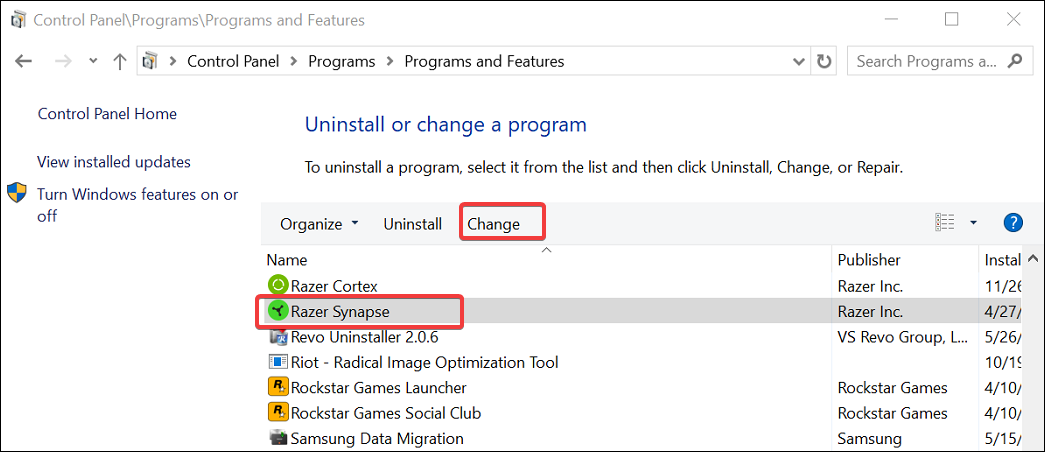
- Leta upp och välj Razer Synapse från listan över installerade appar.
- Klicka på Förändra knappen på toppen. Detta laddar installationen av Razer Gaming Software.
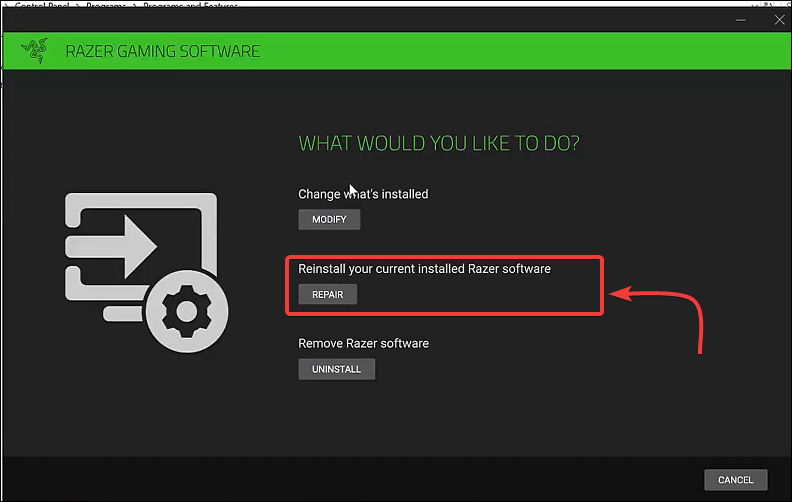
- Klicka på Reparera knappen under Vad vill du göra?
- Reparationsverktyget laddar ner de filer som krävs för att ändra och reparera problem med programvaran.
Kör en systemskanning för att upptäcka potentiella fel

Ladda ner Restoro
PC reparationsverktyg

Klick Starta skanning för att hitta Windows-problem.

Klick Reparera allt för att lösa problem med patenterade tekniker.
Kör en PC Scan med Restoro Repair Tool för att hitta fel som orsakar säkerhetsproblem och avmattningar. När skanningen är klar kommer reparationsprocessen att ersätta skadade filer med nya Windows-filer och komponenter.
En snabb reparation bör lösa alla problem med ditt Razer DeathAdder-rullhjul om det berodde på en programvarufel. Men om reparationen inte hjälpte, försök rengöra genom att installera Razer Synapse för att lösa problemet.
4. Rengör installationen av Razer Synapse
- tryck på Windows-tangent + R för att öppna Kör.
- Typ appwiz.cpl och klicka OK för att öppna kontrollpanelen.
- Leta upp och välj Razer Synapse från listan.
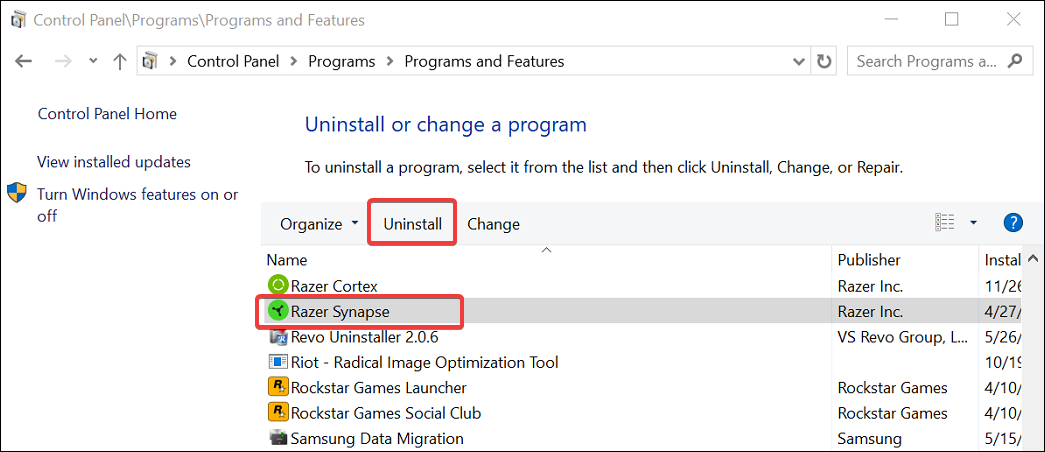
- Klicka på Avinstallera knapp. Klicka på Avinstallera på installationsskärmen för att ta bort Razer-programvaran.
- Välj alla verktyg som du vill ta bort och klicka sedan på Avinstallera. Klicka på Ja / Ta bort för att slutföra avinstallationen.
- När du har avinstallerat öppnar du Registerredigeraren.
- tryck på Windows-tangent + R.
- Typ regedit och klicka OK.
- I registerredigeraren navigerar du till följande plats:
Dator \ HKEY_CURRENT_USER \ Software \ Razer - Högerklicka på Razer och välj Radera. Klicka på OK för att bekräfta.
- Därefter laddar du ner och installerar den senaste versionen av Razer Cortex och Synapse-programvara från den officiella webbplatsen.
- När du har installerat startar du om datorn och kontrollerar om Razer Deathadder-rullningshjulet inte rullar; problemet är löst.
Reparation och ominstallering av Razer-programvaran kommer att lösa eventuella problem som uppstår på grund av skadad programvara eller fel. Emellertid kan fel på rullhjulskodaren också hindra hjulet från att registrera någon användarinmatning.
5. Sök efter maskinvaruproblem
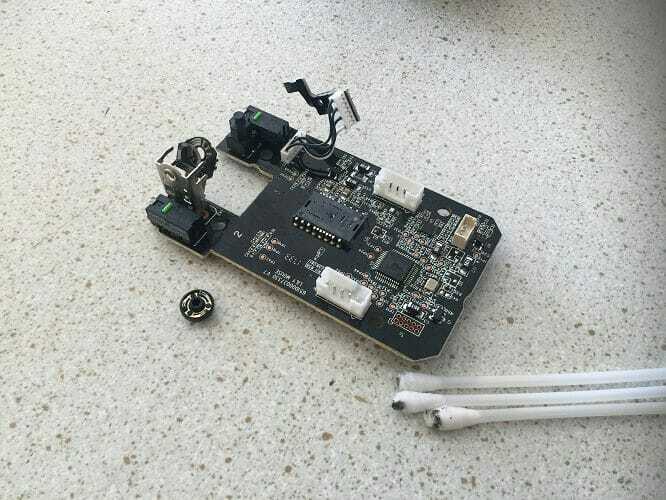
Hårdvaruproblem är en vanlig orsak till varför musens rullhjul kanske slutar fungera. Om det finns en ny mus under garanti, kontakta tillverkaren för att byta ut eller reparera enheten. Försök inte reparera en enhet under garantin, eftersom självreparation upphäver din befintliga garanti.
För en DIY, måste du ta bort rullhjulet och rengöra kontakterna på både hjulet och metallskivan med isopropylalkohol. Ta sedan bort all smuts och skräp som hindrar rullhjulet från att komma i kontakt med kodaren.
När du har rengjort komponenterna, sätt tillbaka rullningshjulet och se om DeathAdder-rullhjulet fungerar igen. Detta kan vara riskabelt, så gör det på egen risk.
Razer Deathadder-rullhjulet som inte rullar uppstår vanligtvis på grund av föråldrade drivrutiner, Razer-programvarufel eller maskinvarufel. Försök att uppdatera drivrutinen, reparera Razer Synapse eller fixa rullningshjulet för att lösa problemet.
 Har du fortfarande problem?Fixa dem med det här verktyget:
Har du fortfarande problem?Fixa dem med det här verktyget:
- Ladda ner detta PC-reparationsverktyg betygsatt Bra på TrustPilot.com (nedladdningen börjar på den här sidan).
- Klick Starta skanning för att hitta Windows-problem som kan orsaka PC-problem.
- Klick Reparera allt för att lösa problem med patenterade tekniker (Exklusiv rabatt för våra läsare).
Restoro har laddats ner av 0 läsare den här månaden.


